Linux系统上搭建LNMP服务器
1.首先,确保登录用户权限为root。
如果没有root权限,运行:
su root切换到root用户,但不切换环境变量;
或运行:
su - root完整地切换到root用户环境。
建议大家使用第二种方法,完整地切换到root环境。
2.然后,开始下载并安装LNMP(Linux+Nginx+Mysql+PHP)。
我采取了最简单的方式——使用LNMP一键安装包。
在linux终端输入:
wget -c http://soft.vpser.net/lnmp/lnmp1.4.tar.gz && tar zxf lnmp1.4.tar.gz && cd lnmp1.4 && ./install.sh lnmp默认安装lnmp可不写,如需要安装LNMPA或LAMP,将./install.sh 后面的参数替换为lnmpa或lamp即可。如需更改网站和数据库目录先修改安装包目录下的 lnmp.conf 文件。
如提示wget: command not found ,使用yum install wget 或 apt-get install wget 命令安装。
运行上述LNMP安装命令后,会出现如下提示:
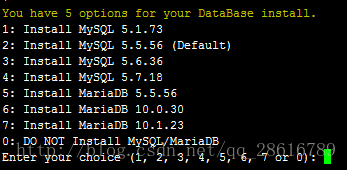
目前提供了较多的MySQL、MariaDB版本和不安装数据库的选项,需要注意的是:
MySQL 5.6,5.7及MariaDB 10必须在1G以上内存的更高配置上才能选择!
输入对应MySQL或MariaDB版本前面的序号,回车进入下一步。

需要设置MySQL的root密码(不输入直接回车将会设置为root)如果输入有错误需要删除时,可以按住Ctrl再按Backspace键进行删除(个别情况下是只需要Backspace键)。输入后回车进入下一步,如下图所示:

询问是否需要启用MySQL InnoDB,InnoDB引擎默认为开启,一般建议开启,直接回车或输入 y ,如果确定确实不需要该引擎可以输入 n,输入完成,回车进入下一步。
注意:选择PHP7等高版本时需要自行确认是否与自己的程序兼容。
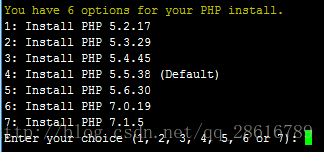
输入要选择的PHP版本的序号,回车进入下一步,选择是否安装内存优化:
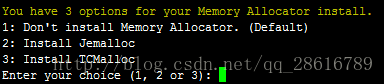
可以选择不安装、Jemalloc或TCmalloc,输入对应序号回车,直接回车为默认为不安装。
如果是LNMPA或LAMP的话还会提示,之后还会选择Apache版本:

“Please enter Administrator Email Address:”,需要设置管理员邮箱,该邮箱会在报错时显示在错误页面上。
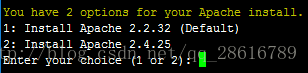
按提示输入对应版本前面的数字序号,回车。
提示"Press any key to install...or Press Ctrl+c to cancel"后,按回车键确认开始安装。
LNMP脚本就会自动安装编译Nginx、MySQL、PHP、phpMyAdmin、Zend Optimizer这几个软件。
然后等待就行了,安装时间可能会几十分钟到几个小时不等,主要是机器的配置网速等原因会造成影响。
我在入门级云服务器和虚拟机上安装的都是LNMP默认版,35分钟左右完成。
3.最后,完成安装。
如果显示Nginx: OK,MySQL: OK,PHP: OK
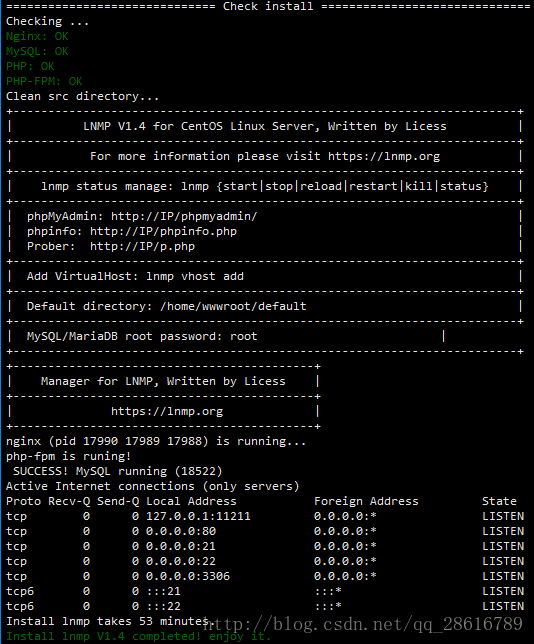
并且Nginx、MySQL、PHP都是running,80和3306端口都存在,并提示安装使用的时间及Install lnmp V1.4 completed! enjoy it.的话,说明已经安装成功。